Microsoft Paint 3D — обзор приложения. Как создать 3D модель бесплатно в Windows 10 используя новый Paint и скачать модели из библиотеки Remix.
Здравствуйте, уважаемые читатели.
Если Ваше хобби 3D моделирование или Вам это интересно, но нет навыков. У Вас старый и слабый компьютер, в котором проблематично работать с программами для 3D моделирования, которые требовательны к ресурсам компьютера, обратите внимание на программу Microsoft Paint 3D.
Если Ваше железо тянет ОС Windows 10, Вы сможете работать и в Paint 3D.
Содержание показать
Возможности программы Microsoft Paint 3D
Paint 3D, доступная только в Windows 10, является бесплатной программой Microsoft, которая включает в себя как базовые, так и передовые инструменты для рисования. Вы можете не только использовать кисти, фигуры, текст и эффекты для создания уникальных 2D-объектов, но также можете создавать 3D-объекты и даже использовать модели, созданные другими пользователями Paint 3D.
Как дополнительно зарабатывать от 50 000 руб. в месяц, выполняя задания. Активный и пассивный доход на крипте. Пошаговое руководство. Реклама бесплатного вебинара.
Как😇 пользоваться программой🧧 Paint 3D / рaint3d программа/ как сделать фото 3D ♻️ [Olga Pak]
Приложение Paint 3D и его инструменты довольно просты для пользователей любого уровня знаний. Вам не нужно быть экспертом в области 3D-дизайна, чтобы знать, как использовать Paint 3D. Кроме того, это приложение отлично работает, как 2D-программа, как и классическая программа Paint. Только с более продвинутыми функциями и обновленным пользовательским интерфейсом.

Приложение Пейнт 3д, это замена старой программе Paint. Подробнее об этом ниже.
Как скачать Microsoft Paint 3D
Приложение Paint 3D доступно только в операционной системе Windows 10 для ПК и Surface Hub. Посмотрите, где Вы можете скачать Windows 10, если у Вас ее еще нет.
Перейдите по ссылке для скачивания ниже и выберите «Получить», чтобы запустить Microsoft Store, а затем выберите «Получить еще раз», чтобы загрузить и установить Microsoft Paint 3D. Вы можете открыть программу из меню «Пуск», выполнив поиск Paint 3D.

Особенности Microsoft Paint 3Д
Paint 3D использует множество функций, присутствующих в оригинальном приложении Paint, но также включает новые инструменты, в частности, возможность создавать 3D-объекты.
Вот некоторые из функций, которые Вы найдете в Paint 3D:

- Множество художественных инструментов: маркер, перьевая ручка, кисть для масляных красок, акварель, пиксельное перо, ластик, карандаш, пастель, баллончик с краской и инструмент заливки. Любой из них может быть любого цвета, который Вы пожелаете, и у каждого есть свои варианты, например, для выбора толщины линии и непрозрачности.
- В программе есть основные модели, которые вы можете импортировать прямо на холст, такие как мужчина, женщина, собака, кошка и рыба. Есть трехмерные объекты, такие как куб, сфера, конус и другие. Вы можете загрузить больше 3D-моделей непосредственно в Ваш проект из сообщества Remix 3D, нажав на кнопку Библиотека 3D-моделей, воспользуйтесь поиском.
Paint 3D. Урок 1 — Знакомство
Нужный Вам цвет можно выбрать инструментом «Пипетка«. Нажав на нее и наведя на нужный Вам участок холста. Для лучшего выбора цвета рекомендуется увеличить рисунок, чтобы лучше видеть пиксели, из которых можно выбрать нужный цвет. А также Вы можете выбрать цвет вручную, введя шестнадцатеричное значение цвета.

- Paint 3D имеет инструмент обрезки для обрезки изображения.
- Программа позволяет вставлять наклейки, текстуры и фигуры, которые можно разместить непосредственно на 3D-модели. Вы также можете сделать свои собственные наклейки 3D Paint из файлов изображений.
- 2D-объекты могут быть конвертированы в 3D-объекты с использованием только встроенных инструментов.
- В трехмерном режиме положение освещения настраивается с помощью простого в использовании инструмента «Колесо света», которое Вы найдете, нажав на кнопку «Эффекты».
- В Paint 3D можно использовать как 2D, так и 3D текст.
- Поддерживаются эффекты, которые быстро меняют сцену всего холста.
- Paint 3D поддерживает быстрое переворачивание изображения по вертикали или горизонтали, а также вращение на месте и перемещение в трехмерном пространстве. Выделите фигуру или объект и вращайте — перемещайте использую нужные опции.
- Весь размер холста может быть изменен в процентах для быстрых изменений или в пикселях для точных изменений. Эти возможности находятся под кнопкой «Холст» панели инструментов.
- Вы можете открывать обычные файлы изображений в Paint 3D, например PNG и JPG, а также файлы 3MF, FBX, STL, PLY, OBJ и GLB.
- Изображения могут быть сохранены в 2D-формате, 3D-формате и / или загружены в Remix 3D. Как только они появится в Remix 3D, Вы сможете делиться своими проектами через Facebook и другие социальные сети.
- Вы можете прокручивать историю процесса редактирования назад и вперед, чтобы вносить изменения. Каждое изменение Вы можете записывать и экспортировать в видео MP4, чтобы показать, что Вы делали при создании проекта.
Рекомендую хороший графический планшет с эффектом рисования карандашом на бумаге и низкой ценой. Чуть дороже двух тысяч рублей, что в наше время совсем не большие деньги.
Что случилось со старым Microsoft Paint?
Microsoft Paint — это редактор графики, который был включен в Windows начиная с Windows 1.0, выпущенной в 1985 году. Эта культовая программа, основанная на программе ZSoft под названием PC Paintbrush, которая поддерживает базовые инструменты редактирования изображений и инструменты рисования.
Microsoft Paint еще не удален из Windows 10, но в середине 2017 года получил статус «устаревшего», что означает, что он больше не поддерживается Microsoft и скорее всего, будет удален из будущих обновлений Windows 10.
Вы можете открыть классическую программу Paint в Windows 10, выполнив поиск Paint в меню «Пуск» ->> Стандартные-Windows или выполнив команду mspaint в диалоговом окне «Выполнить» или в командной строке.
В заключении
Из этой статьи Вы узнали, что такое Microsoft Paint 3D, какие возможности есть в этом приложении, где скачать программу Пэйнт 3Д, и как скачивать 3D модели из сообщества Remix 3D.
Если статья была Вам полезна, пожалуйста поделитесь в социальных сетях.
Обзор и пошаговая инструкция сервиса Canva, где можно легко и бесплатно создавать качественные дизайны для сайтов и социальных сетей без навыков дизайнера.
P. S. Подборка бесплатных программ, в которых можно рисовать на компьютере мышкой. И не только, так в Krita мне удобно конвертировать изображения в WebP формат для сайта. Как говорится, не Microsoft Paint 3D единым пользуюсь.
Источник: leonnik.com
Простой и понятный редактор для работы с изображениями Paint 3D
Paint 3D – это популярный и многофункциональный графический редактор, встроенный в операционную систему Windows 10. Он позволяет работать не только с двухмерными, но и трехмерными объектами. Программа обладает русифицированным и упрощенным интерфейсом, поэтому доступна для каждого пользователя независимо от его опыта с умениями. При необходимости можно изучить уроки по использованию этой утилиты.
- 1 Особенности программы
- 2 Какими возможностями обладает
- 3 Скачивание и установка
- 4 Уроки для начинающих
- 5 Как пользоваться
- 6 Преимущества и недостатки
- 7 Аналогичный софт
Особенности программы
Paint 3D предлагается компанией, занимающейся разработкой операционных систем. Microsoft Corporation постоянно удивляет своих пользователей, предлагая уникальные и интересные программы. Графический редактор содержит множество уникальных функций, позволяющих работать с двухмерными картинками или трехмерными объектами.

Процесс рисования может выполняться непосредственно в трехмерном пространстве. Программа обладает многими преимуществами, поскольку проста в управлении, а также наделена большим количеством функций. Имеется уникальная система адаптации под планшеты.
С помощью этого графического редактора можно создать двухмерные или трехмерные изображения или анимацию. Любой рисунок легко дополняется нестандартными текстурами, наклейками или текстом. Можно даже через журнал действий записать видеоролик.
Какими возможностями обладает
К основным опциям утилиты относится:
- создание трехмерных фигур и моделей;
- формирование изображения с текстом;
- возможность делиться сделанным проектом с друзьями через социальные сети;
- изменение параметров для разных кистей, поэтому можно выбрать их цвет, ширину и тип;
- формирование векторных объектов с 5 точками;
- просмотр всех выполненных действий через журнал, причем одновременно предоставляется возможность для записи ролика, который выступает в качестве обучающего видео;
- дополнение проекта наклейками или текстурами;
- изменение цвета и направления освещения через раздел «Эффекты»;
- регулирование размера холста;
- применение прозрачного фона в процессе создания трехмерного объекта;
- возможность использовать шаблоны трехмерных объектов;
- использование различных фильтров;
- сохранение и экспорт готовых проектов;
- превращение отдельных частей рисунка в трехмерный объект.
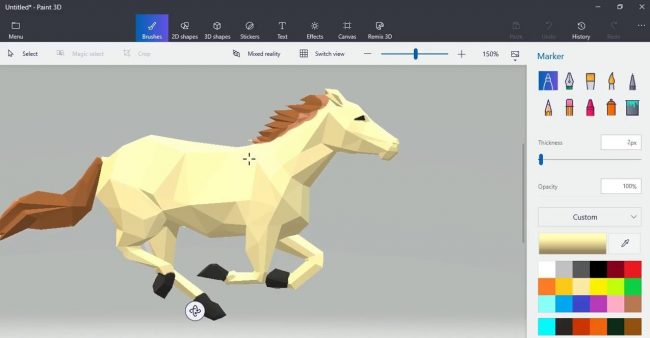
Любой пользователь может сделать двухмерный или трехмерный объект, а также воспользоваться наклейками и волшебным выделением.
Скачивание и установка
При установке Windows 10 производится автоматическая установка Paint 3D. Поэтому не требуется самостоятельно заниматься поиском утилиты в интернете. Если у человека на компьютере установлена другая операционная система, то можно совершенно бесплатно скачать и установить утилиту с официального сайта.
Для скачивания утилиты надо зайти на сайт: https://apps.microsoft.com/store/detail/paint-3d/9NBLGGH5FV99?hl=ru-ru
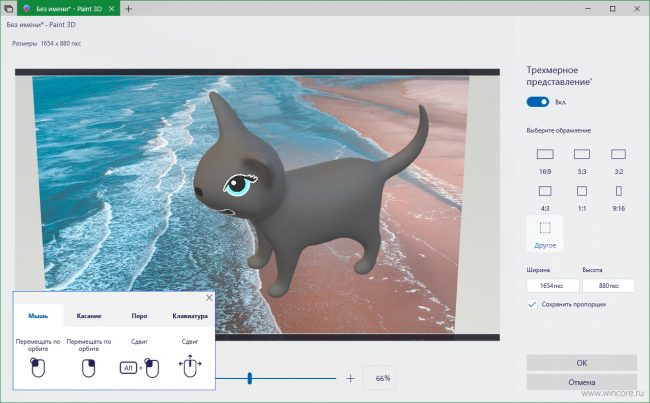
Процесс рисования может выполняться графическими инструментами или фигурами. Дополнительно можно вставлять разные трехмерные модели. Готовый проект можно раскрасить и украсить наклейками.
Преимущества и недостатки
К плюсам использования графического редактора Paint 3D относится:
- легкость использования;
- русифицированный интерфейс;
- возможность работы с трехмерными моделями;
- поддерживается возможность распечатки на трехмерном принтере;
- все элементы управления интуитивно понятны;
- легко работать с трехмерными фигурами;
- сохранять работу можно в различных форматах.
Основным недостатком утилиты считается ограниченный функционал, поэтому она редко используется профессионалами. Обычно приложение применяется только новичками. Невозможно двухмерные рисунки экструдировать в трехмерные. Опытные пользователи к недостаткам относят ограниченное количество текстур и наклеек.
В интернете легко найти отзывы о программе Paint 3D. В основном они положительные:
Я люблю создавать простые компьютерные рисунки, для чего использую Paint 3D. Программа очень простая, а также имеет много полезных функций для рисования.
Я работаю педагогом по информатике в учреждении дополнительного образования. Для обучения школьников младших классов пользуюсь приложением Paint 3D. Оно очень нравится детям, а также отличается простым интерфейсом в котором легко разбираются даже дети.
Для редактирования разных рисунков я постоянно пользуюсь стандартным приложением Paint 3D. Здесь имеются все базовые инструменты для легкой работы.
Но профессионалы отмечают, что программа не содержит много продвинутых функций, поэтому они предпочитают пользоваться другими утилитами.
Аналогичный софт
Существует много графических редакторов, которые обладают разными параметрами, опциями и возможностями. К самым популярным аналогам Paint 3D относится:
- GIMP. Приложение для рисования пользуется спросом у новичков и продвинутых пользователей. Оно распространяется бесплатно, поскольку обладает открытым исходным кодом. Утилита содержит множество функций, к которым относится ретуширование фото, изменение формата рисунка, композиция и рисование. Предлагается множество интересных инструментов, которые позволяют создать привлекательные и многофункциональные изображения. Программу можно устанавливать на разные операционные системы.
- Пейнт.Нет. Бесплатное приложение предназначено для редактирования фотографий. Оно считается очень простым, но имеет много интересных функций. Пользователи применяют лассо, цветовую палитру и даже специальные эффекты, позволяющие размывать изображение. Интерфейс поддерживает плагины, с помощью которых значительно расширяется функционал приложения. В приложении можно смешивать слои, пользоваться специальными эффектами, делать фон прозрачным или пользоваться мощными инструментами.
- Pixlr Editor. Бесплатное приложение предназначено для редактирования фотографий. Его можно не только скачать и установить на компьютер, но и воспользоваться через веб-браузер. Оно работает в автономном режиме, а также подходит для компьютеров или телефонов. Через утилиту можно получить доступ к большому количеству функций для редактирования изображений. В число опций входит лассо, устранение эффекта красных глаз, фильтры и слои.
- Pixelmator. Программа обладает понятным и современным интерфейсом, а также множеством полезных инструментов для редактирования. С ее помощью можно не только рисовать, но и редактировать изображения.
Каждая утилита обладает как плюсами, так и минусами. Целесообразно попробовать воспользоваться несколькими программами, чтобы оценить имеющиеся функции. Некоторые приложения предлагаются на платной основе, но при этом предоставляется пробная версия для оценки качества графического редактора.
Paint 3D – это популярный и бесплатный графический редактор, который идеально подходит для новичков. Он обладает многочисленными полезными функциями, а также позволяет работать с трехмерными объектами. Если человек не может разобраться в правилах использования утилиты, то можно просмотреть онлайн уроки, а также много полезной информации предлагается на сайте разработчика.
Источник: junior3d.ru
Paint 3D — обзор возможностей стандартного редактора изображений от Microsoft
Всеми известен простейший графический редактор Paint, являющийся частью операционной системы Windows с момента ее создания. В 10-ку был добавлен новый Paint 3D – трехмерный. Это порадовало всех пользователей, так как гораздо проще осваивать сложный процесс трехмерного моделирования в простой среде, а не сразу в 3D Max. Кроме того, его инструментов хватает, чтобы создавать простые изображения в трехмерном виде.
Где скачать Paint 3D
Владельцы Windows 10 уже являются счастливыми обладателями редактора. Если же в вашей ОС его нет, скачать его можно в магазине Windows .
Скачать Paint 3D для Windows 7 можно здесь.

Чтобы скачать – нажмите на кнопку «Получить приложение».
Если Paint 3D уже имеется на компьютере, то будет запущен. Если нет, то после скачивания необходимо выполнить следующие действия:
- Зайти в Параметры – обновление и безопасность – Для разработчика – Режим разработчика.

- Перезагрузите компьютер.
- Откройте папку со скачанным файлом Paint 3D. Щелкните сверху по меню «Файл» и выберите Power Shell в режиме администратора.

- В командной строке набираем команду
add-appxpackage -register appxmanifest.xml

- Нажимаем Enter.
- Закрываем Power Shell и через поиск находим Paint 3D.
Если программа вызывает синий экран смерти или другие сбои в работе ОС, читайте в последнем пункте, как удалить Paint 3D. Для тех, у кого все работает корректно, мы расскажем, как пользоваться Paint 3D на Windows 10 бесплатно.
Обзор меню Paint 3D
- Итак, мы смогли скачать Paint 3D бесплатно на русском языке, давайте его откроем. В любом случае, это лучше делать через поиск.

- Вы увидите экран приветствия. Его можно отключить, сняв галочку внизу. Чтобы создать новый файл, нажимайте кнопку «Создать».

- Главное окно Paint 3D выполнено в стиле минимализма и пиктограмм. Вы не увидите символьного меню. Все разделы расположены сверху и помечены значками.

- В правой панели расположены инструменты текущего меню. Далее опишем каждый пункт слева направо:
Развернуть

Это аналог меню «Файл». Здесь вы можете создать, сохранить, экспортировать рисунок. А также выполнить с файлом изображения другие действия.
Кисти
Этот раздел позволяет установить типы кистей, толщину, цвет, вид мазка. Функционал подобен обычному Paint, только имеет расширение, связанное с поверхностью – матовая, глянцевая и т.д. Все инструменты расположены в правой панели.
Как вы можете видеть, структура кисти тоже стала рельефной.
Двухмерные фигуры
Количество фигур тоже увеличилось. Теперь вы можете рисовать и кривые Безье – от 2 до 5 точек. Это элементы векторной графики.
При выборе и размещении на холсте фигуры, справа появляются дополнительные настройки. Здесь мы также можем настроить цвет и толщину линии, заливку, а также поверхность.
Обратите внимание на маркеры вокруг рисунка. Они позволяют поворачивать фигуру в двумерном пространстве.

Также удобным стало то, что каждая фигура не «приклеивается» к холсту, а выделяется простым щелчком мыши, как в нормальных редакторах типа InkScape.
Трехмерные фигуры
Здесь вы можете воспользоваться:
- Готовыми фигурами объектов
- Геометрическими фигурами
- Рисованием

Каждая фигура может быть раскрашена, повернута в трехмерном пространстве, залита выбранной структурой поверхности.
Рисование выполняется обычным образом.
Но после завершения контура фигура преобразовывается в трехмерный объект. В правом меню доступна его обработка.
Нажмите на кнопку «Изменить цвет», чтобы оформить объект.

Наклейки
Наклейки – это готовые пиктограммы и небольшие рисунки.
Здесь же можно выбрать свою наклейку или текстуру.
Текст

В этот раздел был добавлен трехмерный текст.
Эффекты

Можно настроить цвета фильтра. В данном случае фильтр – это эффект разглядывания рисунка через цветное стекло. Также можно менять угол падения света на фигуры.
Холст

В этой вкладке вы управляете холстом. Появилась прозрачность. За маркеры в углах и в центре стороны можно его растянуть или сузить.
Ремикс 3D
Позволяет находить готовые модели в Интернете.
Но чтобы получить модель, надо зарегистрироваться в Microsoft.
После ввода логина и пароля, вам придется создать свой профиль в сообществе. Укажите имя и выберите аватар.
После этого вам будет доступен любой рисунок из коллекции.
Вставить
Это кнопка вставки рисунка из буфера обмена.
Отменить
Отмена последнего действия.
Журнал
Просмотр всех действий. Можно создать видео. Крайне удобно преподавателям и начинающим для анализа последовательности действий.
Как работать в Microsoft Paint 3D
С меню Paint 3D мы разобрались, давайте попробуем создать рисунок. Создайте новый файл, нажав кнопку «Развернуть меню и выбрав «Создать».
Давайте нарисуем пейзаж. Выберите в трехмерных моделях рисование с острыми краями.

Начните рисовать, нажав и не отпуская левую кнопку мыши. Указатель поставьте чуть выше левого угла. Рисуйте траву, пока контур не замкнется.

Отпустите мышь и увидите фигурный рельеф. Чтобы выставить ему цвет, нажмите на кнопку «Изменить цвет» в правой панели. Выберите зеленый.

Трава готова. Займемся цветами. Этим же инструментом нарисуйте стебли и листья.

Выделите фрагмент, не отпуская левую кнопку мыши.

Также можно воспользоваться кнопкой «Множественный выбор», которая появляется справа при выделении любого фрагмента.

Нажмите кнопку копировать (тоже справа).

И вставьте еще два раза. Кнопка «Вставить» находится в верхнем меню.

Используйте кнопку группировать, чтобы объединить все три элемента в единую конструкцию. Так с ней будет легче обращаться. После этого используйте маркеры и кнопки поворота справа, чтобы изменить положение стеблей. Используйте левый маркер, чтобы переместить объект на задний план.

В итоге добейтесь чего-то похожего.

Теперь нарисуем сами цветы. Возьмите инструмент с закругленными краями и начните рисовать.

После того, как отпустите мышку, получится вот такое. Меняем цвет и фактуру.

Сделаем сердцевину цветка. Выбираем сферу.

Щелкаем левой кнопкой на холсте, появится большой шар. За правый верхний угол левой кнопкой уменьшаем его до приемлемых размеров.

Щелкаем на кнопке изменения цвета и выбираем цвет и фактуру.

Передвигаем шарик на цветок.

Затем все это выделяем, группируем и переносим к первому стеблю.

Теперь надо переместить цветок на первый план. Нажмите левый маркер и тащите. Цветок должен оказаться поверх травы. Здесь следует приноровиться, чтобы понять принцип.

Переместите его к концу стебля и чуть поверните верхним маркером.

Аналогично нарисуйте еще два цветка. Для тренировки этого хватит.

Перейдите в наклейки и выберите солнышко.

Разместите его сверху. Нарисуйте облачко. Ваш первый пейзаж готов.

Теперь попробуем поработать с фигурами. Создайте новый файл и поместите на холст куб.

Попробуйте вращать его в трехмерном пространстве (левый, нижний и верхний маркеры).

Настройте цвет и фактуру.

Воспользуемся эффектами. Щелкните кнопку в верхнем меню и попробуйте разные фильтры.

Работа с трехмерным текстом тоже проста. Щелкните на пиктограмму в меню и выберите вторую опцию.

Текст появится в том месте, где вы щелкаете курсором. Настройки появятся справа.

Щелчок в любом месте левой кнопкой позволит закончить написание. При выделении текст находится в некоторой обводке.

Она пропадает при снятии выделения.

Из-за фильтра текст сливается с фоном. Поменяем его цвет. Для изменения размера потяните за правый верхний угол. Для перемещения тяните за середину, не отпуская левую кнопку.

Маркеры позволят повернуть текст.

Вот что получилось в итоге.

Добавим кошку и собаку, выходящих из нашего куба. Разместим соответствующие картинки из библиотеки. Поворачивая и перемещая, добьемся нужного эффекта.

Осталось рассказать, как сделать прозрачный фон в Paint 3D. Перейдите в раздел «Холст» и справа передвиньте движок около пункта «Прозрачный холст».

В итоге фон пропадет.

Результат наших стараний можно сохранить как проект Paint 3D или экспортировать. Нажмите кнопку «Развернуть меню» и выберите «Экспортировать». Можно перевести рисунок в разные форматы, как трехмерные, так и в двумерные. Попробуем экспортировать в двумерный формат png.

Как удалить Paint 3D в Windows 10
Если программа Paint 3D у вас в сборке отсутствовала, или вы ее принудительно устанавливали под 7-ку, то она может работать некорректно и вызывать сбои в работе операционной системы. В таком случае, ее лучше удалить.
Чтобы это сделать, снова запустите Power Shell от имени администратора и наберите команду
Get-AppxPackage *MSPaint* | Remove-AppxPackage
Это позволит деинсталлировать Paint 3D.
Надеемся, наш небольшой урок Paint 3D позволит вам создавать собственные авторские рисунки и стикеры. Удачного рисования!
Источник: windowstips.ru